特集
インフォメーション


▼リーディングリストを見る
▼リーディングリストに登録する
▼リーディングリストの既読管理
▼ページのダウンロードをWi-Fi接続時に限定する
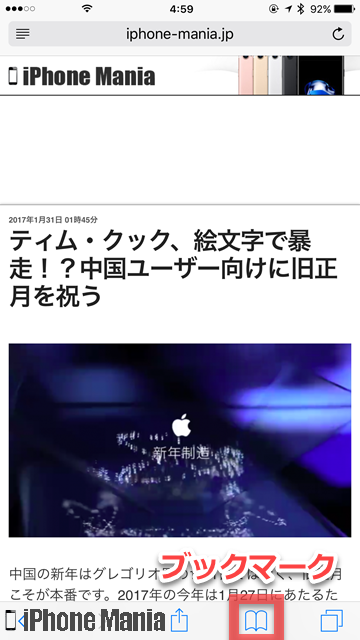
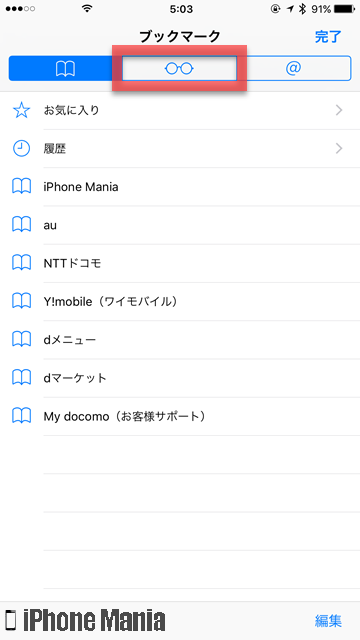
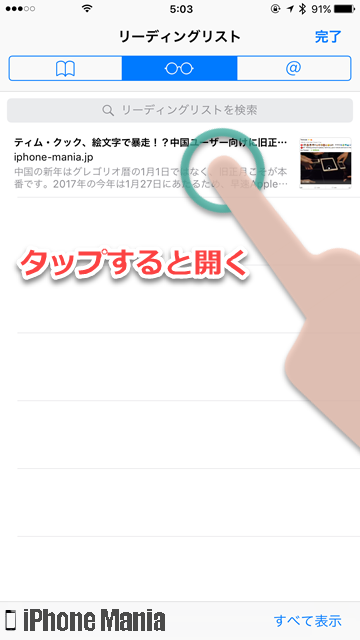
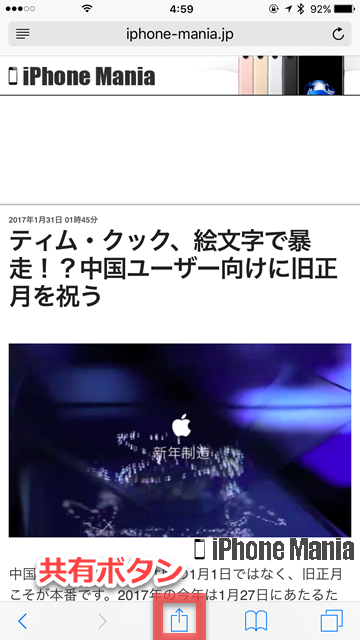
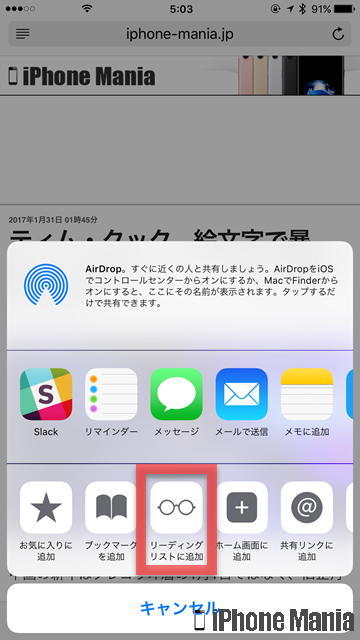
リンク先のページをリーディングリストに登録したい場合は、ページを開かずとも、リンク部分を長押しすることでリーディングリストに登録できます。
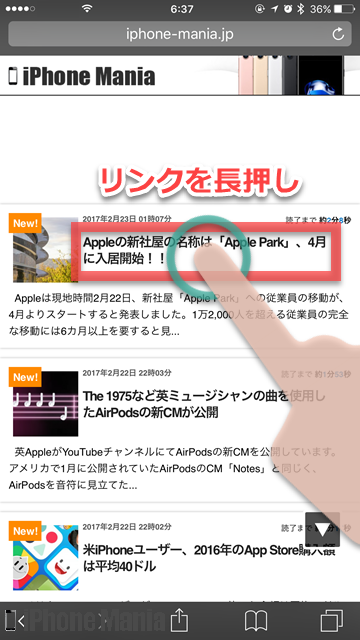
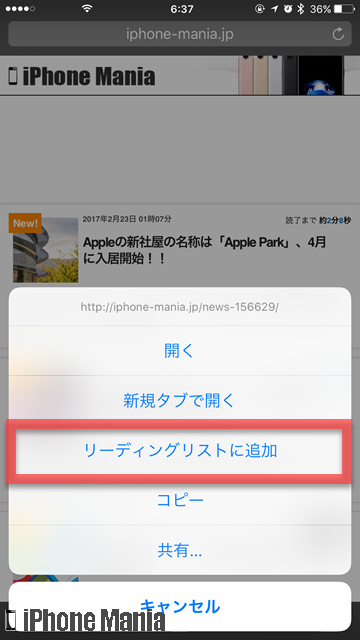
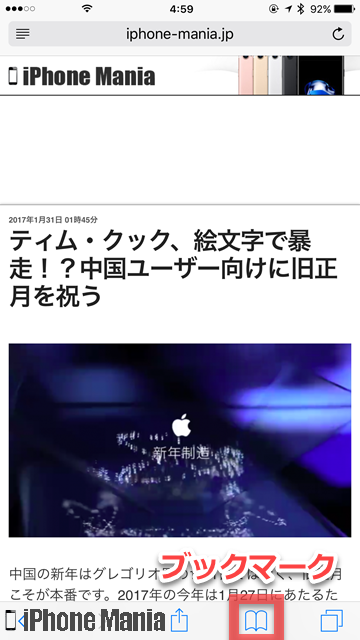
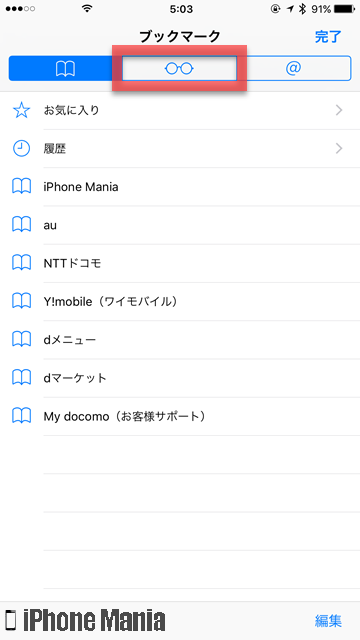
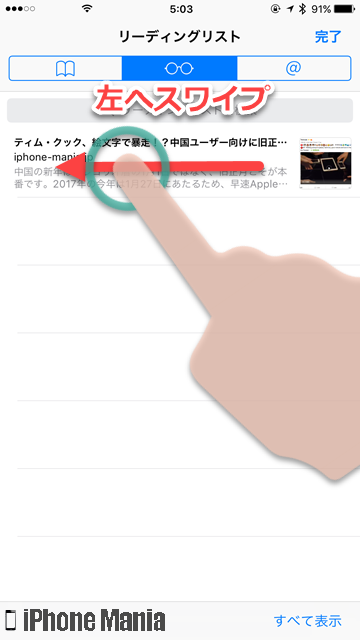
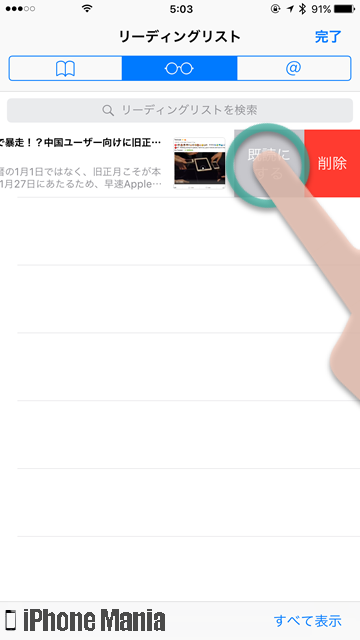
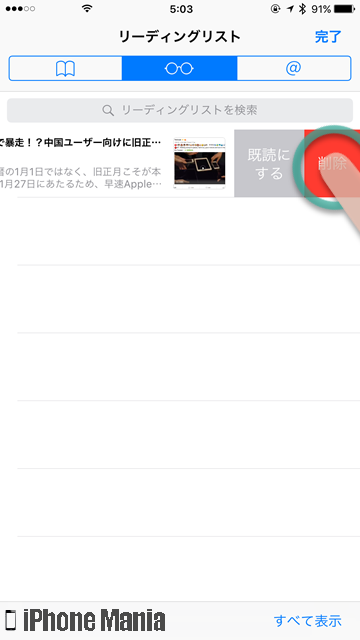
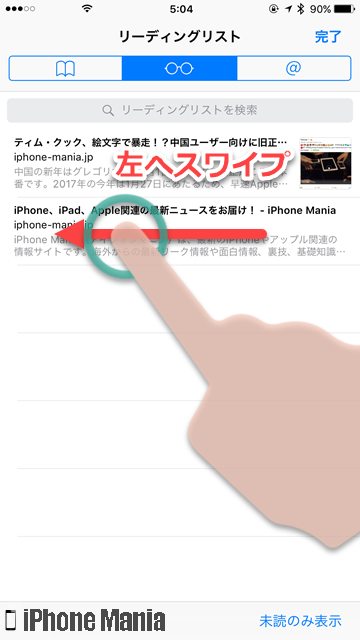
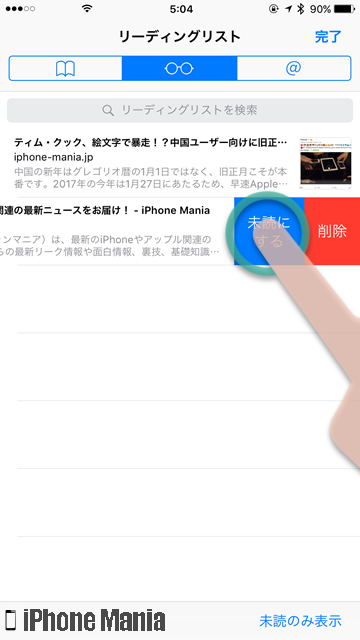
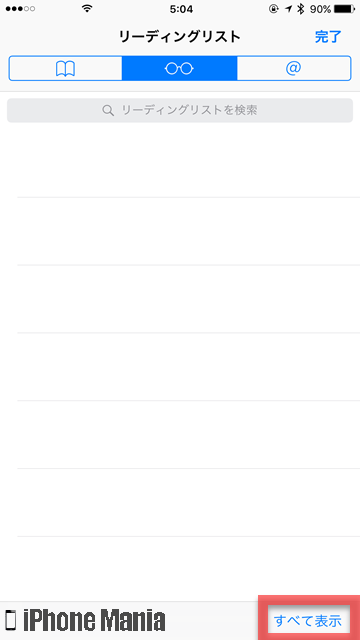
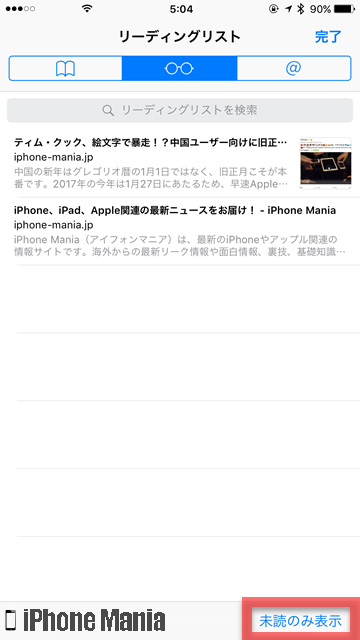
リーディングリストに登録したページは、インターネット接続のないオフラインでも読めるよう、ページの内容をダウンロードします。このときに使用する回線を、モバイルデータ通信を使わずWi-Fi接続時に限定したい場合は、設定アプリのSafariの項目から、リーディングリストのモバイルデータ通信をオフにします。
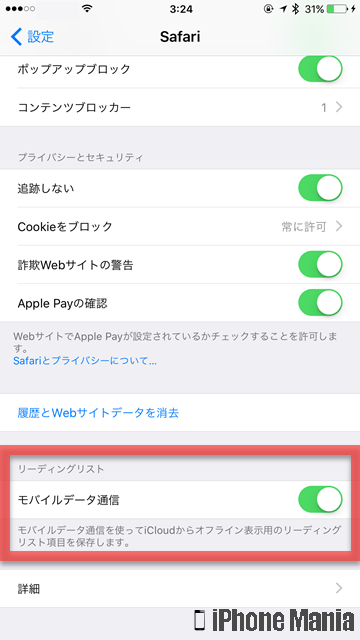
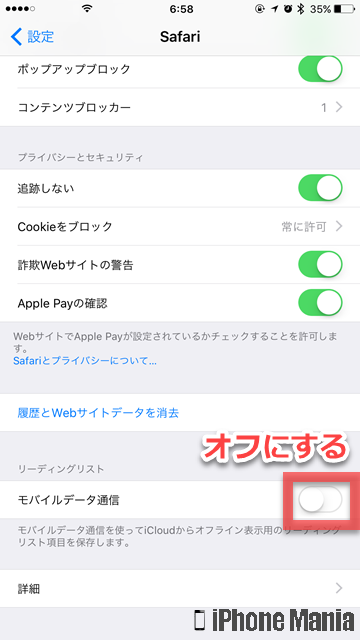
前職は新聞社の校閲記者。経験を活かし2013年からライター、2016年から編集記者として活動中。iPhone歴は3GS→5s→6s Plus→X→11 Pro Max→12 Pro→14 Pro。